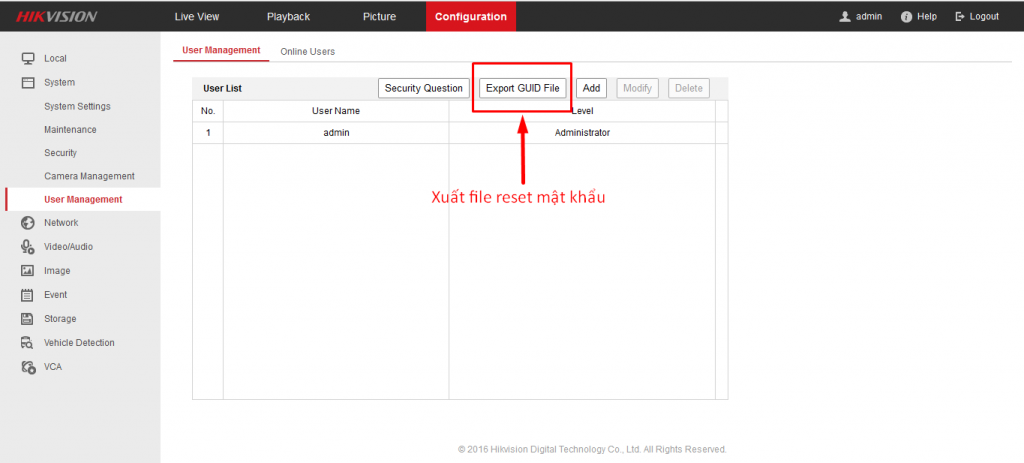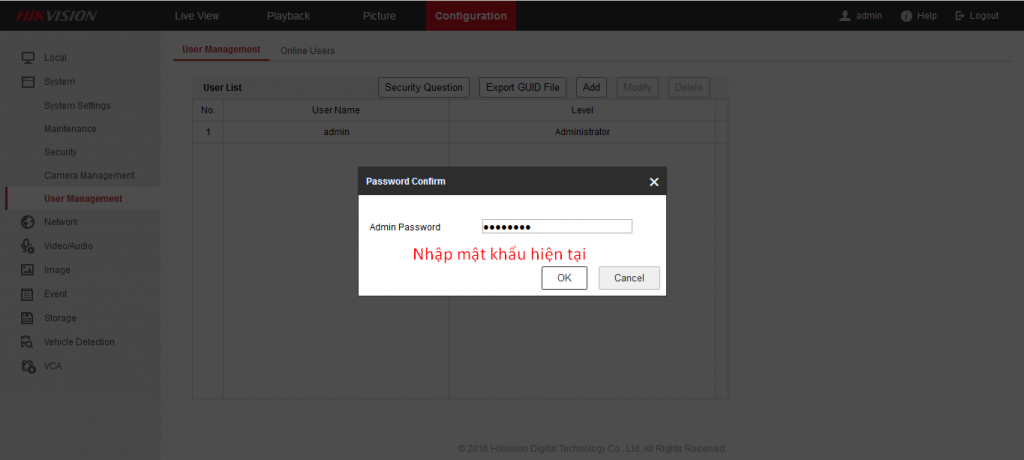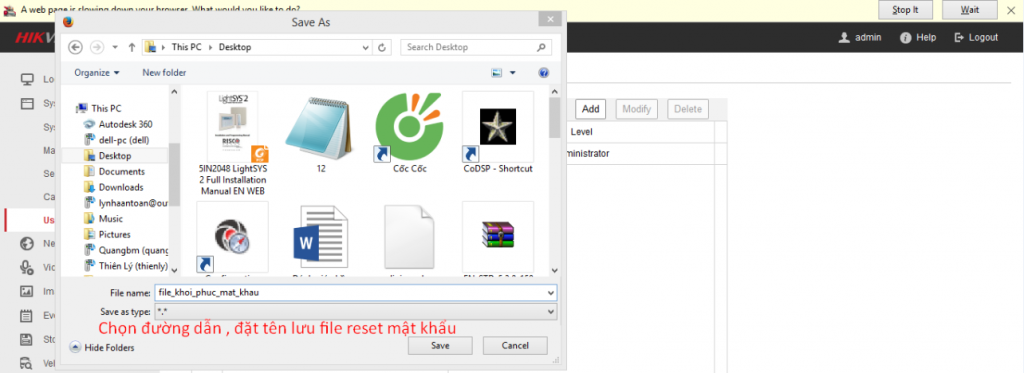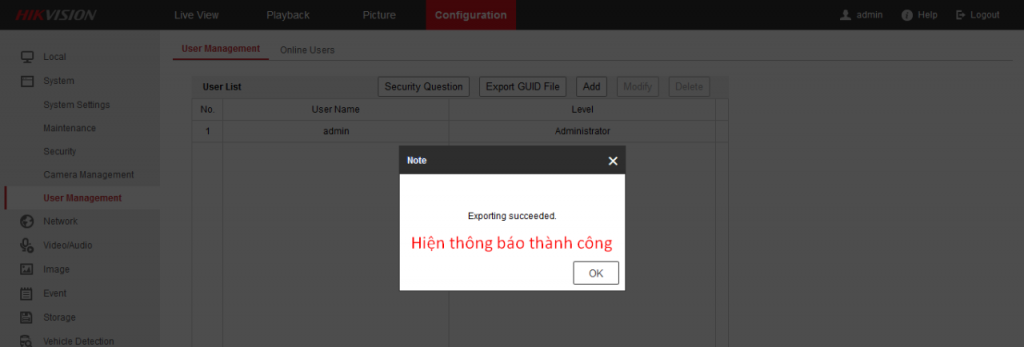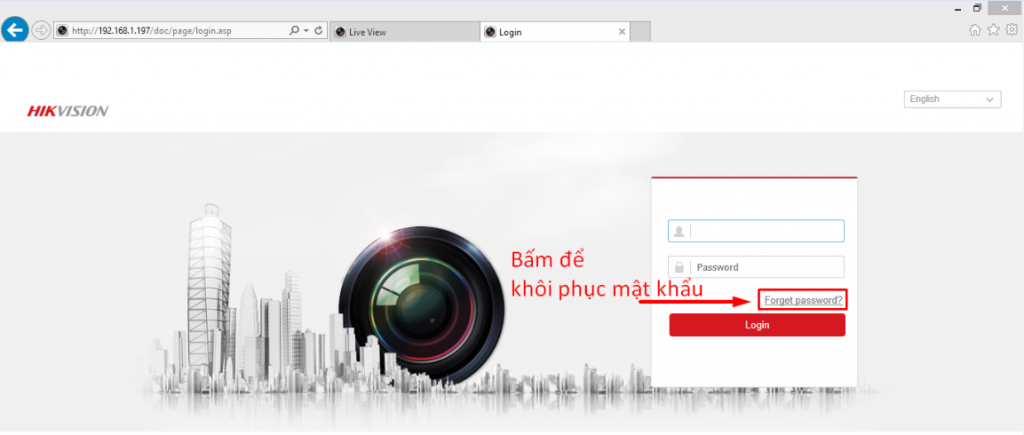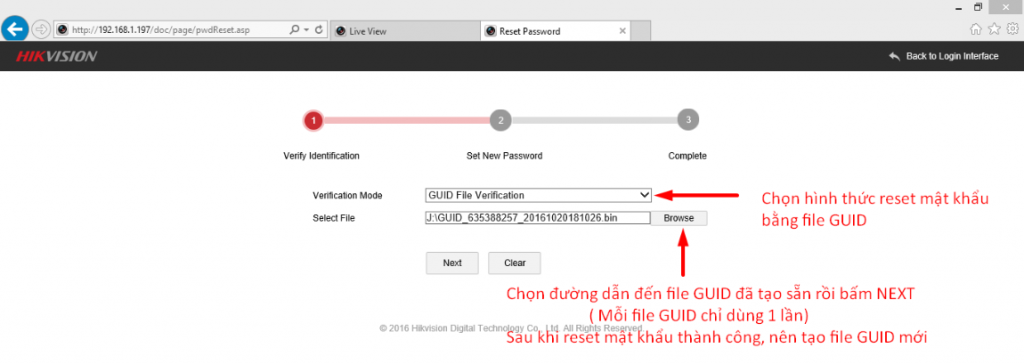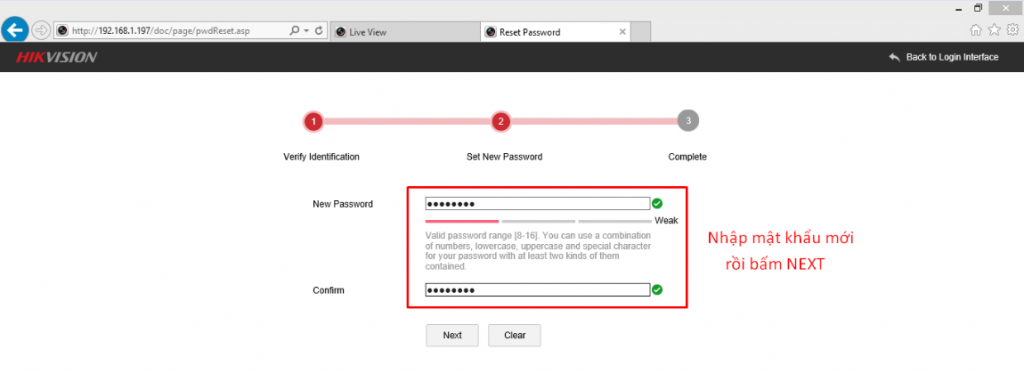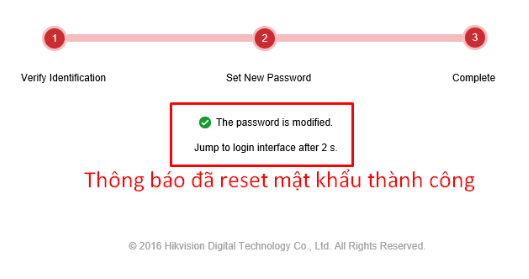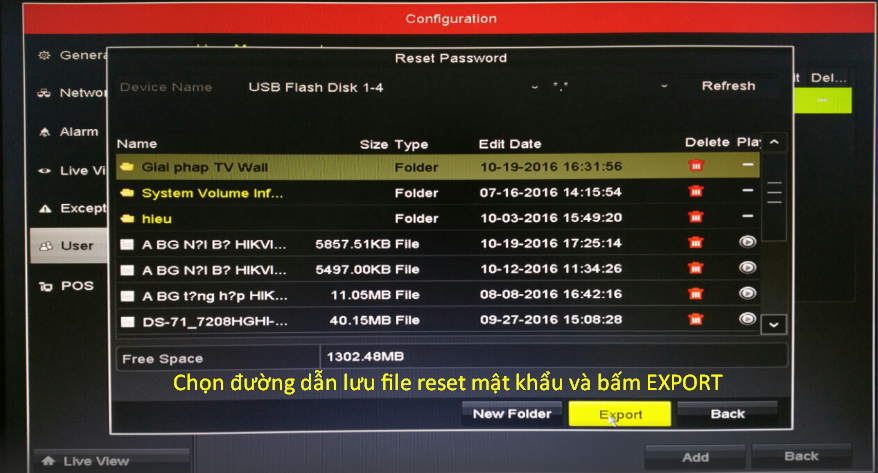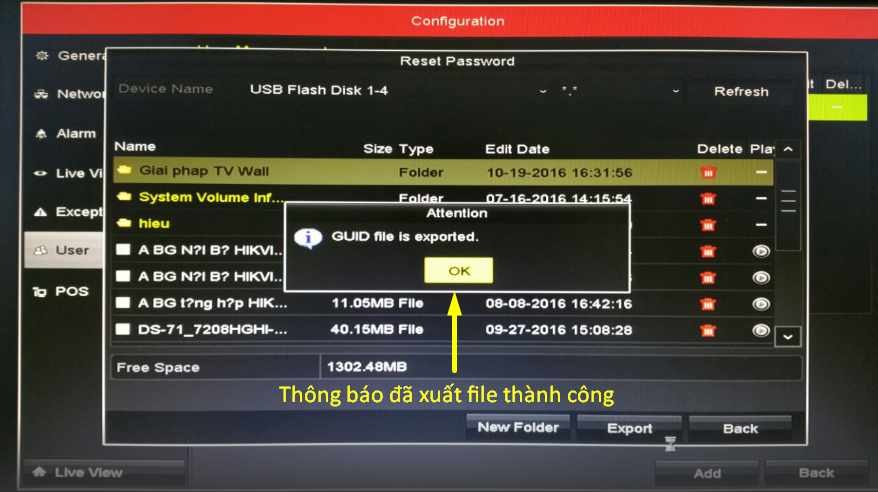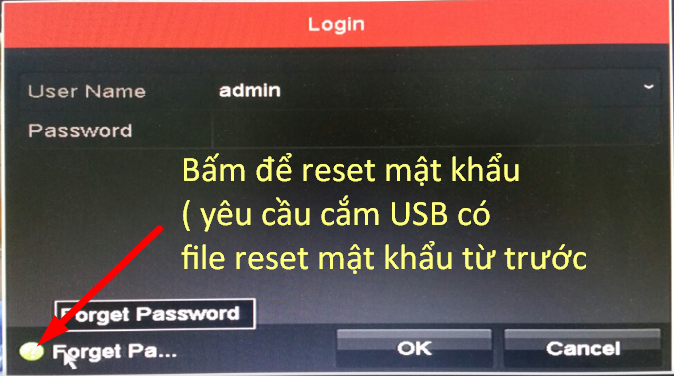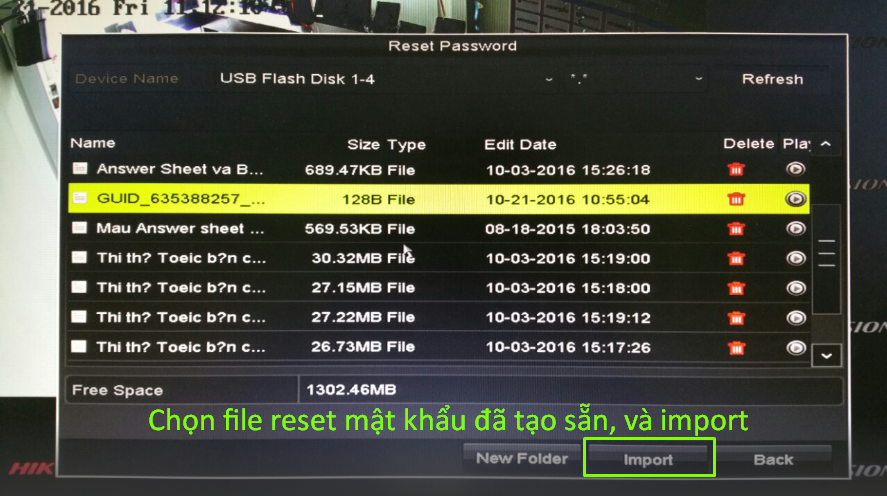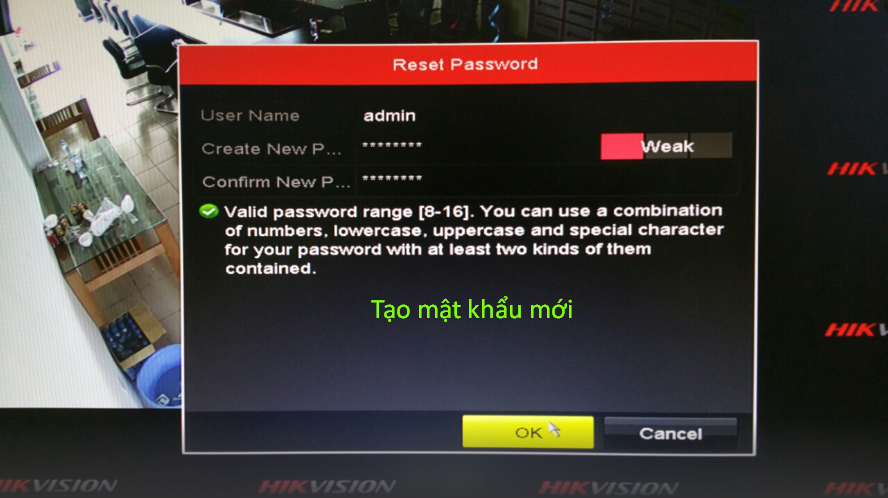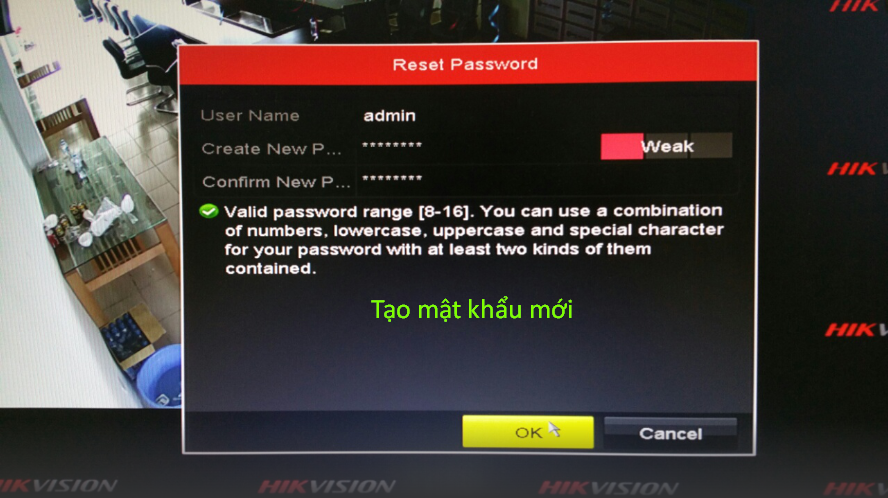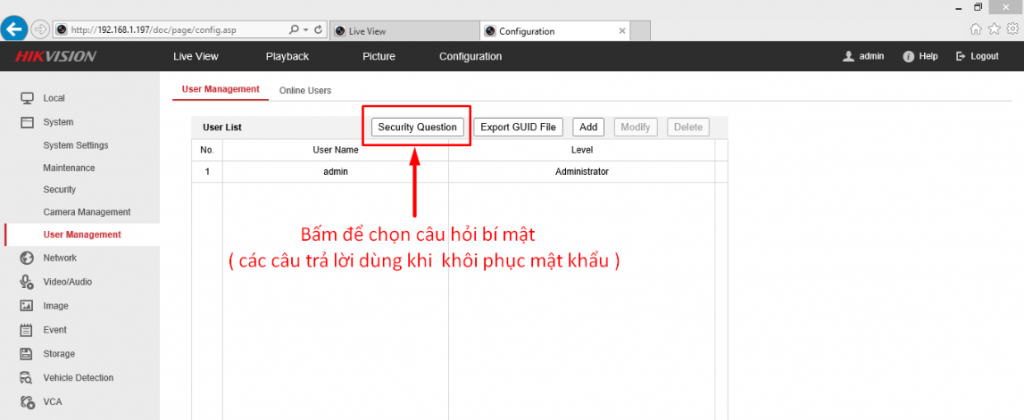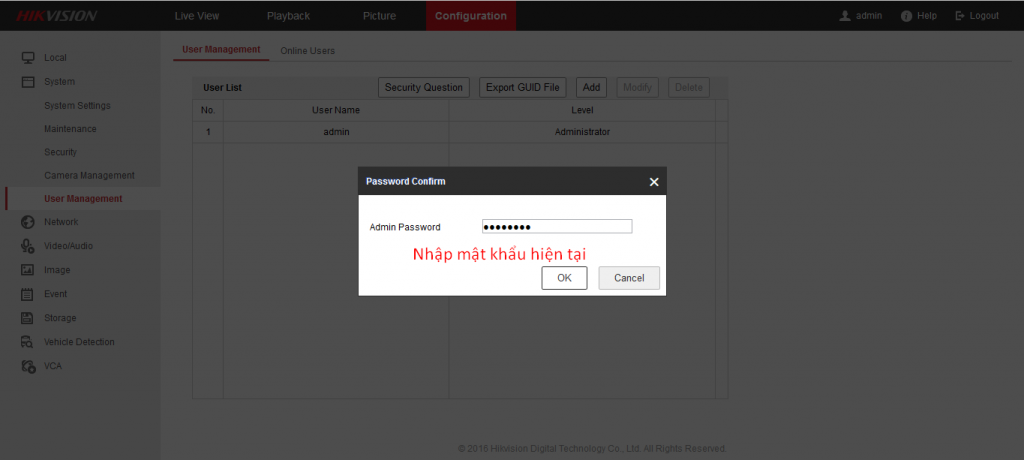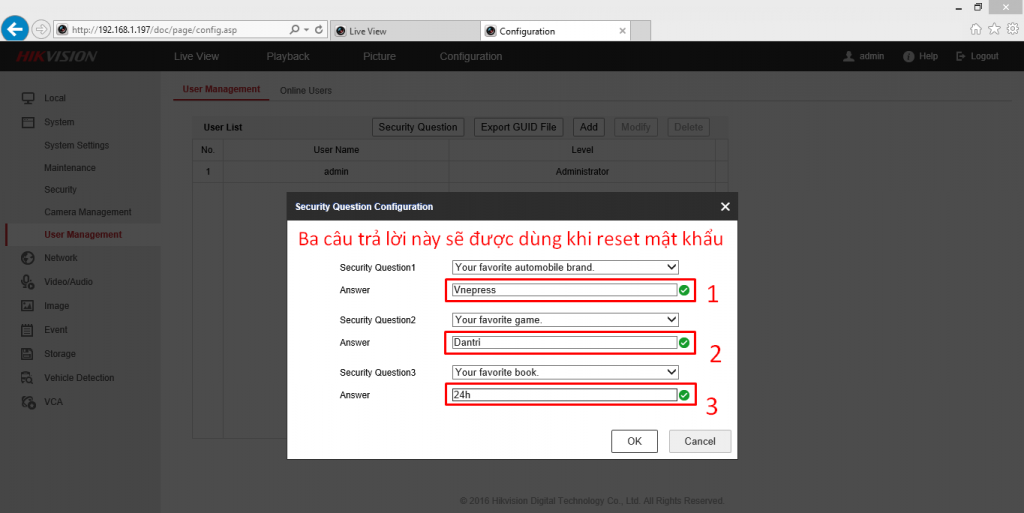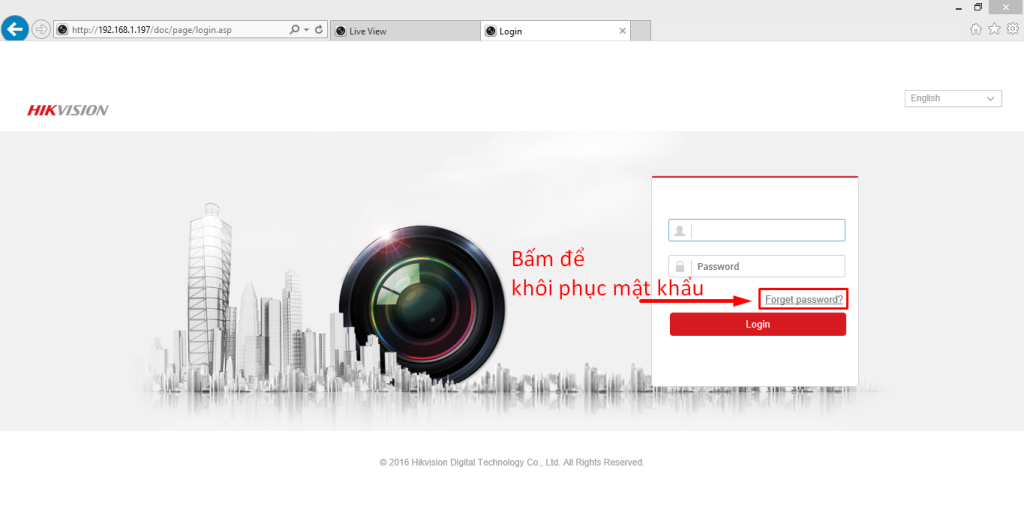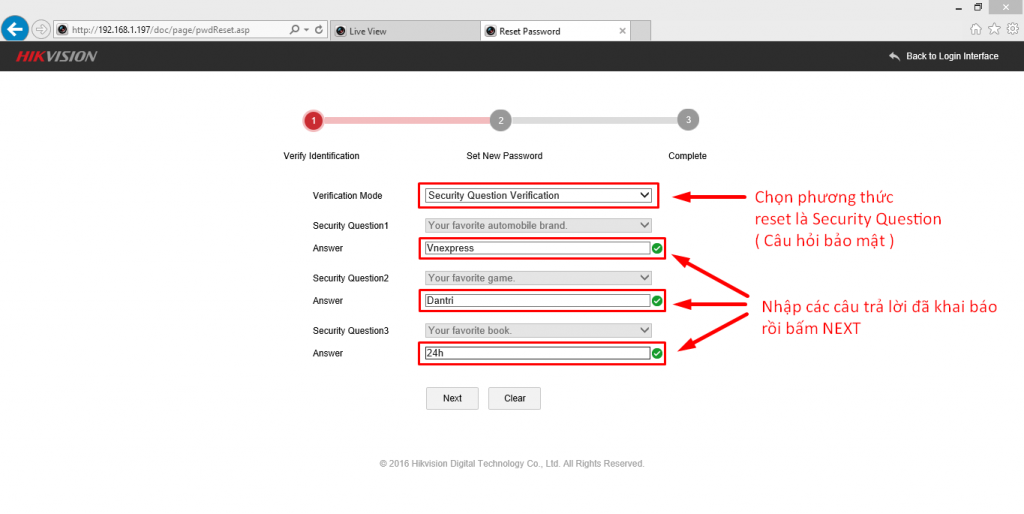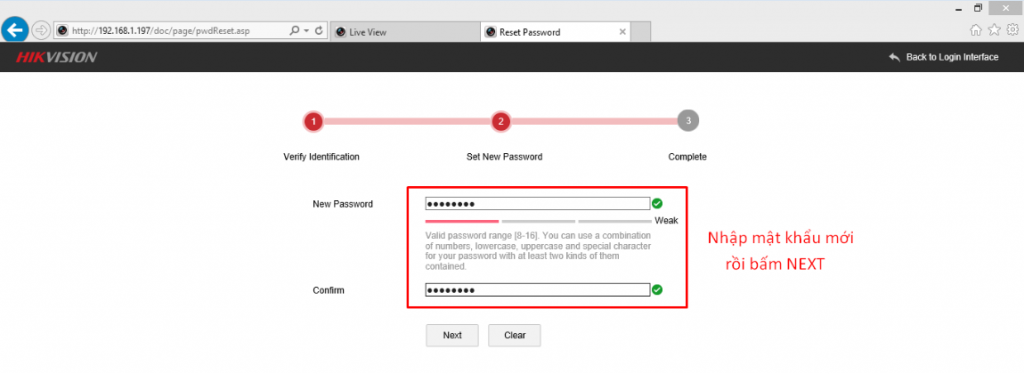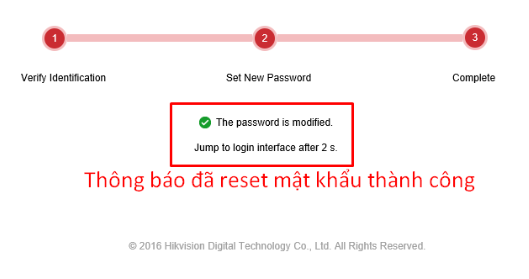Tin tức
HƯỚNG DẪN TỰ RESET MẬT KHẨU ĐẦU GHI HIKVISION
HƯỚNG DẪN RESET MẬT KHẨU ĐẦU GHI HÌNH
Nhằm đem lại sự thuận tiện cho khách hàng trong quá trình sử dụng đầu ghi hình NVR , Hikvision đưa ra hình thức khôi phục mật khẩu mới. Với sự thay đổi này, khách hàng có thể hoàn toàn chủ động tạo mật khẩu khi đã quên mật khẩu cũ.
Có 3 phương thức :
A.Khôi phục mật khẩu bằng cách tự tạo file reset mật khẩu trên trình duyệt
- Khách hàng tạo sẵn file reset mật khẩu ( GUID ) bằng trình duyệt
- Khi quên mật khẩu, chỉ cần nhập file đã tạo sẵn này , sẽ reset mật khẩu
- Mỗi file reset này chỉ dùng được 1 lần. Sau khi sử dụng xong, cần tạo một file mới để phòng trường hợp
- Cho phép reset mật khẩu từ xa qua trình duyệt, qua Teamviewer
B.Khôi phục mật khẩu bằng cách tự tạo file reset mật khẩu trên màn hình trực tiếp
- Khách hàng tạo sẵn file reset mật khẩu ( GUID ) bằng màn hình tại chỗ ( sử dụng USB cắm vào đầu ghi hình )
- Khi quên mật khẩu, chỉ cần nhập file đã tạo sẵn này , sẽ reset mật khẩu
- Mỗi file reset này chỉ dùng được 1 lần. Sau khi sử dụng xong, cần tạo một file mới để phòng trường hợp .
C.Khôi phục mật khẩu bằng cách trả lời câu hỏi bí mật
- Khách hàng trả lời 3 câu hỏi bí mật trong đầu ghi
- Khi quên mật khẩu, chỉ cần trả lời đúng 3 câu hỏi này sẽ được khôi phục mật khẩu.
HƯỚNG DẪN CHI TIẾT
A.Khôi phục mật khẩu bằng cách tự tạo file reset mật khẩu trên trình duyệt
Phần 1: Tạo file reset mật khẩu trên trình duyệt
Bước 1: Vào Configuration xuất file reset mật khẩu
Bước 2 : Nhập mật khẩu hiện tại
Bước 3: Chọn đường dẫn lưu file và lưu lại
Thông báo thành công:
Phần 2 : Reset mật khẩu bằng trình duyệt
Bước 1: Vào phần reset mật khẩu trên trình duyệt
Bước 2 : Chọn phương thức reset mật khẩu
Bước 3: Nếu nhập đúng file, thiết bị sẽ chuyển sang phần nhập mật khẩu mới
Màn hình thông báo thành công:
B.Khôi phục mật khẩu bằng cách tự tạo file reset mật khẩu trên màn hình tại chỗ
Phần 1 : Tạo file reset mật khẩu
Bước 1: xuất file reset mật khẩu ( BẮT BUỘC PHẢI CÓ USB )
Bước 2 : Chọn ví trí lưu trên USB
Phần 2 : Reset mật khẩu trên màn hình tại chỗ ( BẮT BUỘC PHẢI CÓ USB )
C.reset mật khẩu bầng câu hỏi bí mật
Phần 1: Trả lời các câu hỏi bí mật
Bước 1: Trả lời các câu hỏi bí mật
Bước 2: Nhập mật khẩu hiện tại
Bước 3: Trả lời các câu hỏi và lưu lại các câu trả lời
Phần 2: reset mật khẩu bằng file reset tạo sẵn trên màn hình trực tiếp
Bước 1: Đăng nhập vào trình duyệt
Bước 2: Trả lời các câu hỏi bí mật ( với các câu trả lời đã khai báo từ trước )
Bước 3: Tạo mật khẩu mới
Màn hình thông báo thành công:
 Khuyến mại
Khuyến mại Tin tức
Tin tức
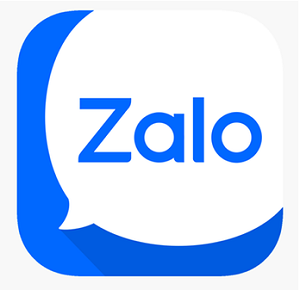
 CAMERA ĐẦU GHI
CAMERA ĐẦU GHI CAMERA IP WIFI
CAMERA IP WIFI PHỤ KIỆN CAMERA
PHỤ KIỆN CAMERA ÂM THANH SỐ
ÂM THANH SỐ GIA DỤNG THÔNG MINH
GIA DỤNG THÔNG MINH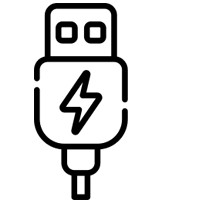 PHỤ KIỆN ĐIỆN THOẠI
PHỤ KIỆN ĐIỆN THOẠI MÁY TÍNH – LINH KIỆN
MÁY TÍNH – LINH KIỆN MÁY IN SIÊU TỐC
MÁY IN SIÊU TỐC Miễn phí vận chuyển
Miễn phí vận chuyển Bảo hành nơi sử dụng
Bảo hành nơi sử dụng